„Запомни моите приложения“ е удобна функция на Windows 11, която ви позволява да получите бърз достъп до вашите приложения на всяко устройство. Попаднали сте на правилното място, ако се опитвате да архивирате своите приложения и данни, но опцията не е налична. Ще ви покажем как можете бързо да разрешите този проблем в това кратко ръководство.
Какво да направите, ако „Запомни моите приложения“ е в сиво на Windows 11
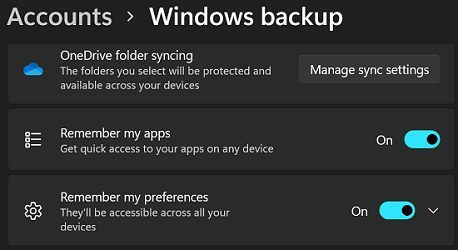
Използвайте администраторски акаунт и проверете за актуализации
Уверете се, че използвате администраторски акаунт, когато архивирате компютъра си. Ако нямате администраторски права, може да нямате достъп до всички опции за архивиране. Ако вече използвате администраторски акаунт, превключете към локален акаунт и изчакайте 30 секунди. Натиснете Ctrl, Alt и Изтрий и изберете Превключване на потребителя. Върнете се към основния си акаунт и проверете дали можете да включите „Запомни моите приложения“.
Върнете се към основния си акаунт и проверете дали можете да включите „Запомни моите приложения“.
Освен това не забравяйте да проверите за актуализации. Отидете на Настройки, кликнете върху
Windows Update, и натиснете Провери за актуализации бутон. Рестартирайте компютъра си и проверете дали забелязвате някакви промени.
Прекратете връзката на OneDrive с вашия компютър
Ако използвате решение за архивиране в облак, като OneDrive, деактивирайте го и проверете дали можете да активирате „Запомни моите приложения“. Ако опцията все още не е налична, прекратете връзката на OneDrive с вашия компютър. Няма да загубите вашите файлове или данни, като прекратите връзката на OneDrive с вашия компютър.
За да направите това, щракнете върху иконата на облака на OneDrive в лентата на задачите и изберете Помогне& Настройки. След това щракнете върху Раздел акаунт, отидете на Прекратете връзката с този компютър, и щракнете върху Прекратяване на връзката с акаунта.

Стартирайте DISM и SFC
Опитайте да поправите системните си файлове и проверете дали това решение решава проблема вместо вас. Можете да използвате DISM и SFC, за да свършите работата.
- Стартирайте командния ред като администратор
- Изпълнете четирите команди по-долу една по една:
DISM /Online /Cleanup-Image /CheckHealthDISM /Online /Cleanup-Image /ScanHealthDISM /Online /Cleanup-Image /RestoreHealth-
sfc /scannow
- Рестартирайте компютъра си и проверете резултатите
Заключение
Използвайте администраторски акаунт, за да коригирате проблема, при който „Запомни моите приложения“ е в сиво в Windows 11. Освен това актуализирайте системата си до най-новата версия и прекратете връзката на OneDrive с вашия компютър. Ако проблемът продължава, стартирайте DISM и SFC, за да поправите дефектни системни файлове и рестартирайте компютъра си.
Успяхте ли да решите проблема? Уведомете ни в коментарите по-долу.